记录Windows系统安装RabbitMQ3.8和Erlang23.2的艰辛历程
时间:2025-05-24 11:02:59 364浏览 收藏
在Windows系统上安装和部署RabbitMQ 3.8和Erlang 23.2的过程中,作者遇到了诸多挑战。原本以为在Windows上会比Linux简单,但现实却事与愿违。由于无法直接从官网下载,只能通过访问国外网站从GitHub下载所需版本。安装后,作者详细记录了配置环境变量的步骤,并分享了启动RabbitMQ以及解决登录限制问题的经验。最终,经过一番折腾,项目得以正常运行。
哈哈,我又回来了,最近又和Java较劲了,好不容易把上一个项目搭建完成,转眼间就换到了Windows系统。在我的印象中,Windows应该比Linux简单得多,但每次的意外总是被我遇上。之前的代码在测试服务器上使用宝塔面板,本地测试时为了方便,直接从商店下载对应的插件就行,都是Java专家去处理的,我只需要简单搭建运行环境就好。然而,这次不一样,Windows系统上即使安装了宝塔,也没有可用的插件。这就是今天的主角【RabbitMQ-3.8】和【Erlang-23.2】。问题就出在这,知道两个软件的插件,但是却无法下载,因为官网不提供直接下载链接,而是通过【github.com】进行下载,也不知道我的网络环境怎么了,鬼使神差地就是无法访问【github.com】。
 没办法,只能通过【访问国外网站】的方式进行访问和下载。由于项目要求使用【3.8.10】版本,官方指导3.8版本兼容的【Erlang/OTP】是(22.3-23.X),按照要求下载完毕,安装过程就不多说了,简单说下配置环境变量的问题。
没办法,只能通过【访问国外网站】的方式进行访问和下载。由于项目要求使用【3.8.10】版本,官方指导3.8版本兼容的【Erlang/OTP】是(22.3-23.X),按照要求下载完毕,安装过程就不多说了,简单说下配置环境变量的问题。
安装完RabbitMQ和Erlang(otp_win64_23.2.exe)后,配置环境变量。在桌面我的电脑上右键属性,选择高级系统设置,在弹出的对话框内再次找到【高级】,然后点击底部的【环境变量】,在新窗口弹出对话框就是系统的环境变量,如图:
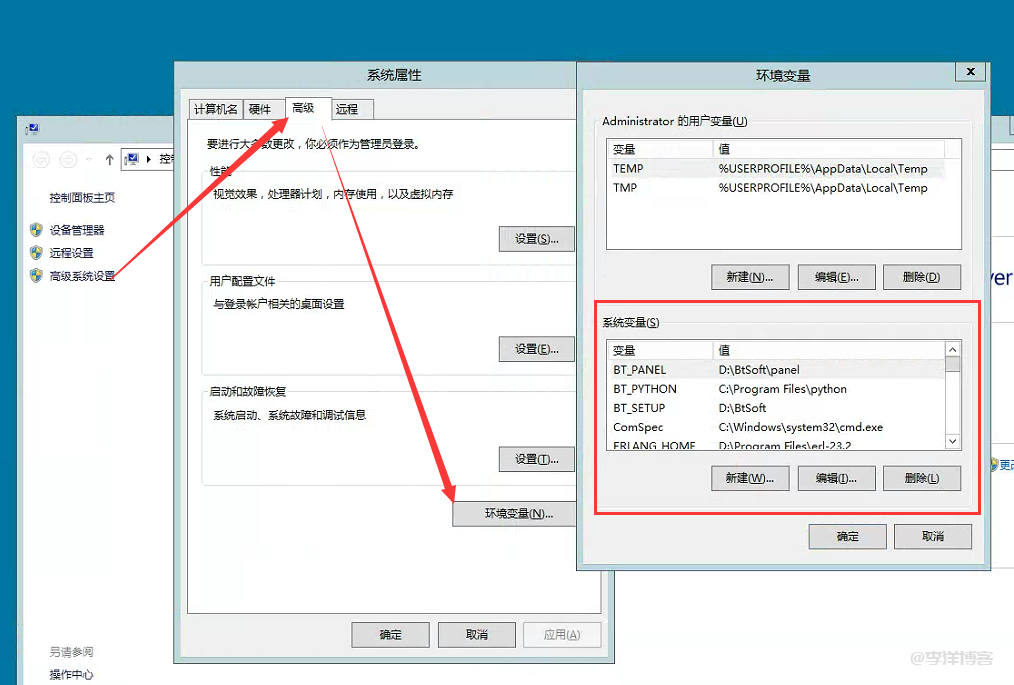 找到【系统变量】,点击下面的新建,
找到【系统变量】,点击下面的新建,
【环境变量名】:RABBITMQ_SERVER
【值】:D:\Program Files\RabbitMQ Server\rabbitmq_server-3.8.14
注意【值】就是安装的RabbitMQ的路径,如图:
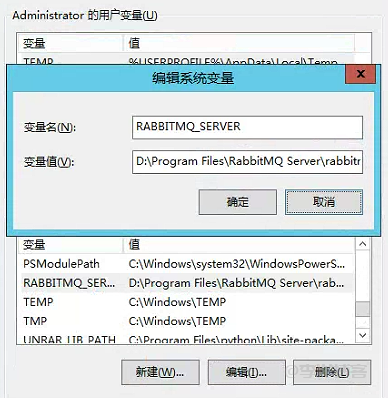 然后点击确定,接下来添加【path变量】,找到变量名称为【Path】的变量,点击编辑,如图:
然后点击确定,接下来添加【path变量】,找到变量名称为【Path】的变量,点击编辑,如图:
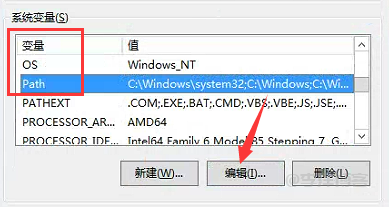 因为变量已经存在,所以是有固定值的,我们在其最后加上【%RABBITMQ_SERVER%\sbin;%ERLANG_HOME%\bin;】,直接复制粘贴就行,需要注意的是看看原来的变量值最后是不是一个;分号,是的话直接加,不是的话自己加上;分号再复制粘贴上面的值,最后就直接点击确定、确定、确定即可。
因为变量已经存在,所以是有固定值的,我们在其最后加上【%RABBITMQ_SERVER%\sbin;%ERLANG_HOME%\bin;】,直接复制粘贴就行,需要注意的是看看原来的变量值最后是不是一个;分号,是的话直接加,不是的话自己加上;分号再复制粘贴上面的值,最后就直接点击确定、确定、确定即可。
安装和部署都已经完成,接下来需要启动软件了,这个和Linux相似,需要通过命令启动,此时进入的目录:
D:\Program Files\RabbitMQ Server\rabbitmq_server-3.8.14\sbin,在文件路径输入cmd,打开命令窗口,如图:
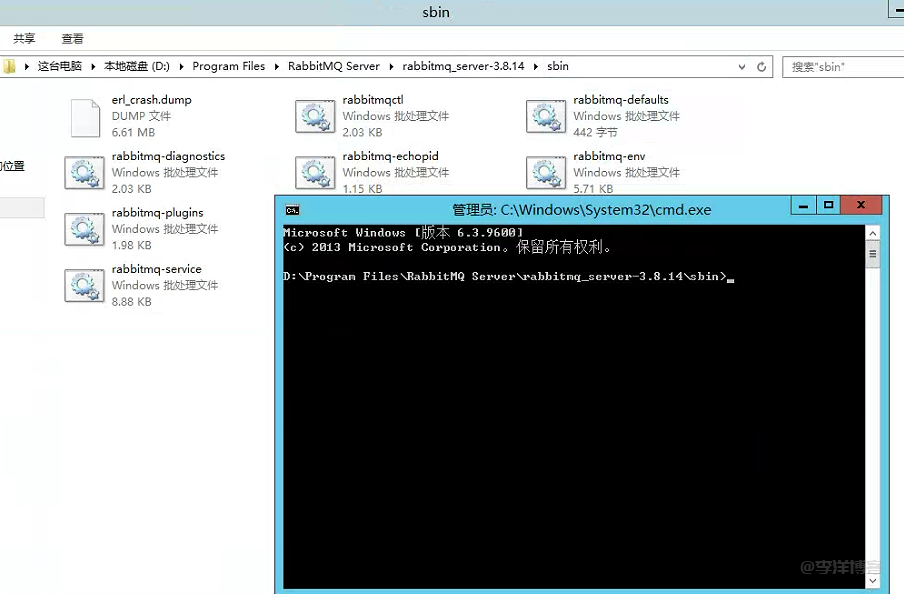 需要注意的是,在路径的位置上直接输入【cmd】即可弹出命令提示符,然后输入命令:
需要注意的是,在路径的位置上直接输入【cmd】即可弹出命令提示符,然后输入命令:
rabbitmq-plugins enable rabbitmq_management
 因为我的机器已经是启动状态了,所以是如上的截图,最后打开浏览器访问地址:
因为我的机器已经是启动状态了,所以是如上的截图,最后打开浏览器访问地址:
输入默认的账号和密码进行登录:
账号:guest
密码:guest
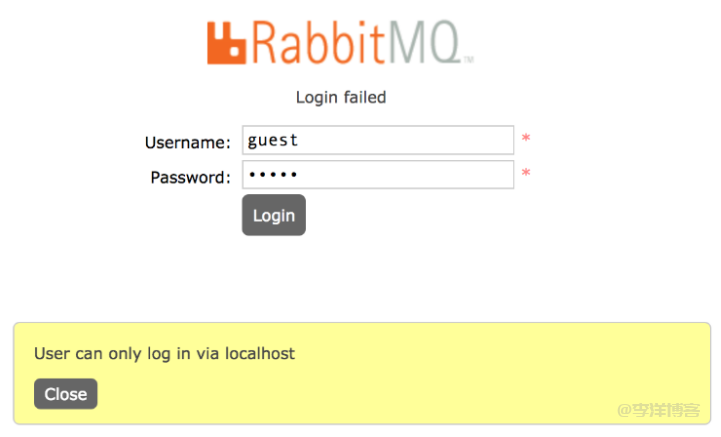 这里再说下,之所以会出现“User can only log in via localhost”是因为默认用户guest被限制只能通过localhost访问,公网IP登录就需要修改配置文件,但是按照网上的教程在配置文件里,把(大概在40行):
这里再说下,之所以会出现“User can only log in via localhost”是因为默认用户guest被限制只能通过localhost访问,公网IP登录就需要修改配置文件,但是按照网上的教程在配置文件里,把(大概在40行):
{loopback_users, [>]},配置修改为:
{loopback_users, []},如图所示:
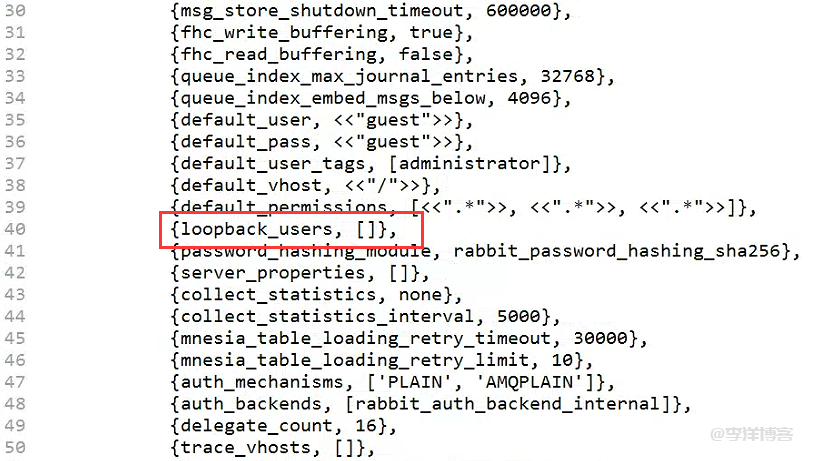 然后重新启动就好了,但是,我配置了也重启了,还是无效,不清楚原因,索性重新建立的账户密码。
然后重新启动就好了,但是,我配置了也重启了,还是无效,不清楚原因,索性重新建立的账户密码。
RabbitMQ 重启命令,进入路径“D:\Program Files\RabbitMQ Server\rabbitmq_server-3.8.14\sbin”,在文件路径输入cmd,打开命令窗口输入:
net stop RabbitMQ && net start RabbitMQ
等待重启生效,如图:
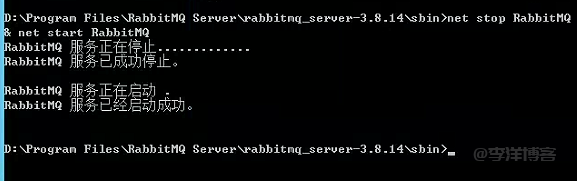 最后附上RabbitMQ和Erlang版本对应关系如下:
最后附上RabbitMQ和Erlang版本对应关系如下:
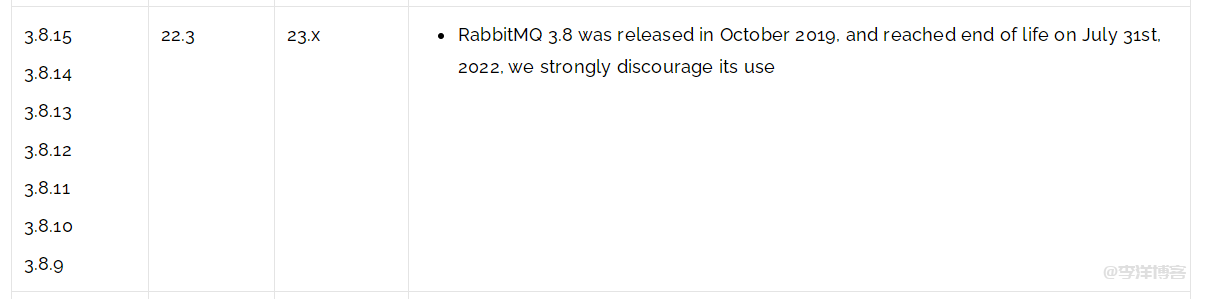 【官网】:https://www.rabbitmq.com/which-erlang.html
【官网】:https://www.rabbitmq.com/which-erlang.html
至此,软件安装和部署完成,项目访问正常,折腾了一大圈,难倒是不难就是最初下载的时候比较费劲,软件不就放了,有需要的留言反馈吧,我去搬砖了。毕竟年底工作较多,忙到午饭都没有时间吃的那种,还得抽空写个教程记录,免得下次安装的时候忘得一干二净!
以上就是《记录Windows系统安装RabbitMQ3.8和Erlang23.2的艰辛历程》的详细内容,更多关于Windows,GitHub,环境变量,rabbitmq,Erlang的资料请关注golang学习网公众号!
-
501 收藏
-
501 收藏
-
501 收藏
-
501 收藏
-
501 收藏
-
309 收藏
-
315 收藏
-
190 收藏
-
252 收藏
-
248 收藏
-
480 收藏
-
221 收藏
-
103 收藏
-
161 收藏
-
462 收藏
-
441 收藏
-
450 收藏
-

- 前端进阶之JavaScript设计模式
- 设计模式是开发人员在软件开发过程中面临一般问题时的解决方案,代表了最佳的实践。本课程的主打内容包括JS常见设计模式以及具体应用场景,打造一站式知识长龙服务,适合有JS基础的同学学习。
- 立即学习 543次学习
-

- GO语言核心编程课程
- 本课程采用真实案例,全面具体可落地,从理论到实践,一步一步将GO核心编程技术、编程思想、底层实现融会贯通,使学习者贴近时代脉搏,做IT互联网时代的弄潮儿。
- 立即学习 516次学习
-

- 简单聊聊mysql8与网络通信
- 如有问题加微信:Le-studyg;在课程中,我们将首先介绍MySQL8的新特性,包括性能优化、安全增强、新数据类型等,帮助学生快速熟悉MySQL8的最新功能。接着,我们将深入解析MySQL的网络通信机制,包括协议、连接管理、数据传输等,让
- 立即学习 500次学习
-

- JavaScript正则表达式基础与实战
- 在任何一门编程语言中,正则表达式,都是一项重要的知识,它提供了高效的字符串匹配与捕获机制,可以极大的简化程序设计。
- 立即学习 487次学习
-

- 从零制作响应式网站—Grid布局
- 本系列教程将展示从零制作一个假想的网络科技公司官网,分为导航,轮播,关于我们,成功案例,服务流程,团队介绍,数据部分,公司动态,底部信息等内容区块。网站整体采用CSSGrid布局,支持响应式,有流畅过渡和展现动画。
- 立即学习 485次学习
